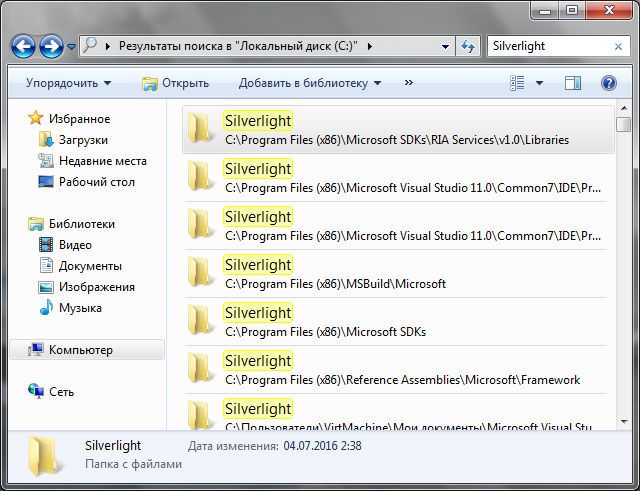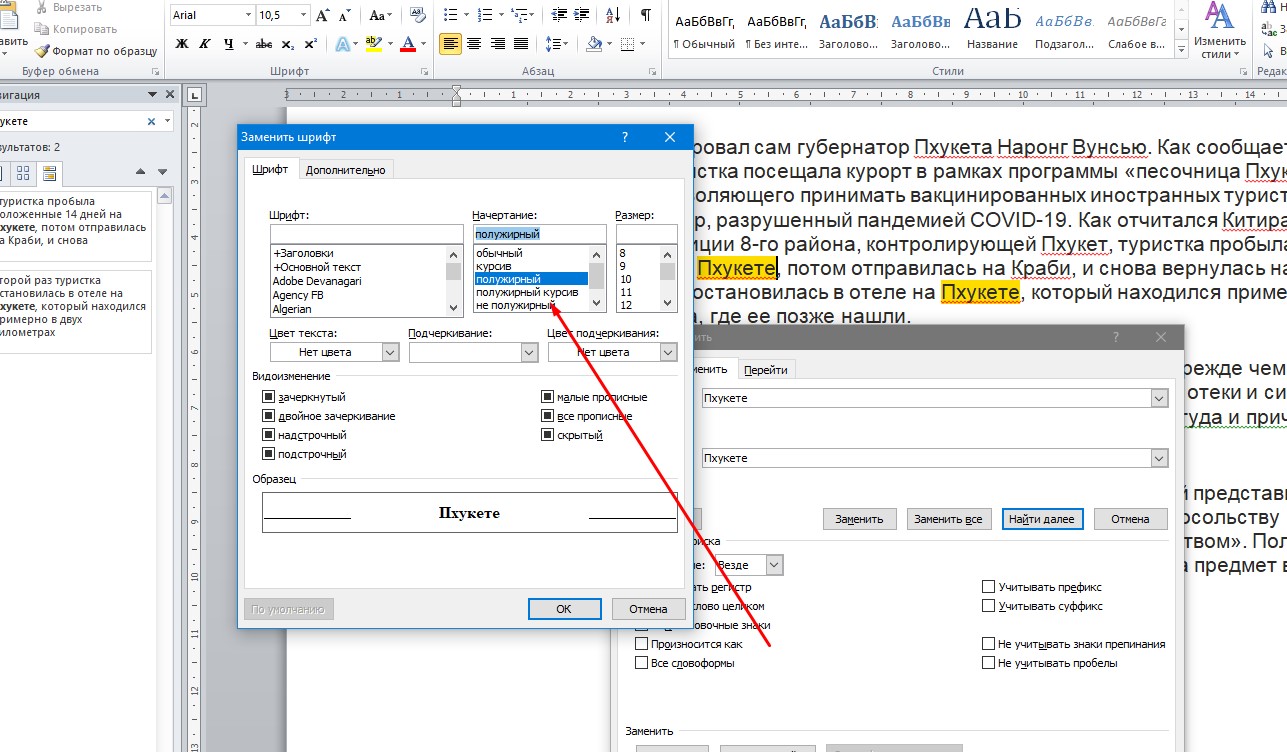Silverlight что это за программа
Silverlight – это плагин, созданный по технологии . NET framework, который позволяет просматривать в браузере определенные типы мультимедиа, например видео высокого качества или интерактивные веб-приложения.
Этот плагин нужен для правильного отображения содержимого некоторых сайтов.
Microsoft Silverlight — разбор полетов
Некоторые юзеры пишут, что поставили они Microsoft Silverlight и у них браузер перестал лагать при воспроизведении видео. Насколько это правда, я не знаю, но думаю что вполне возможно. Однако многие юзеры все же пишут, что толку от этой штуки ноль, скачали, поставили и разницы не заметили. Ну я понимаю это все, особенно учитывая что Microsoft Silverlight уже не работает во многих браузерах..
Также читал комментарий один, что браузер может зависать из-за сайта, на котором используется Microsoft Silverlight, а все потому что браузер уже не поддерживает эту штуку! Может из-за этого он и виснет, что на сайте есть то, что браузер не поддерживает. Ну а что, это ведь логично..
silverlight нужна ли?
Как я понимаю, то на данный момент Microsoft Silverlight работает только в браузере Internet Explorer. Если вы пользуетесь этим браузером, то может и не нужно удалять Microsoft Silverlight, а если не пользуетесь, то думаю что удалить можно. Ну сами подумайте, популярными браузерами эта штука уже не поддерживается, а вот Ютуб вообще хочет перейти на формат БЕЗ флеша, используя только HTML5 для видео.. Вот такие дела..
Вот у меня тоже стоит этот Microsoft Silverlight, при этом не просто, а три штуки — обычная, версия 4 SDK и версия 5 SDK. Откуда оно взялось, я не знаю, сам я эту штуку точно не ставил..
В общем не знаю как вы, а я эту штуку буду удалять
Значит как я понимаю, то установлена эта штука вот в эти папки:
C:Program FilesMicrosoft Silverlight
C:Program Files (x86)Microsoft Silverlight
C:Program Files (x86)Microsoft SDKsSilverlight
C:Program Files (x86)MSBuildMicrosoftSilverlight
C:Program Files (x86)Microsoft SDKsRIA Servicesv1.0LibrariesSilverlight
В общем не только в эти папки, может быть и еще где-то. Чтобы проверить, то откройте системный диск и там где поле поиска, ну то есть в правом верхнем углу, то там напишите слово Silverlight и многое что увидите, вот что у меня:
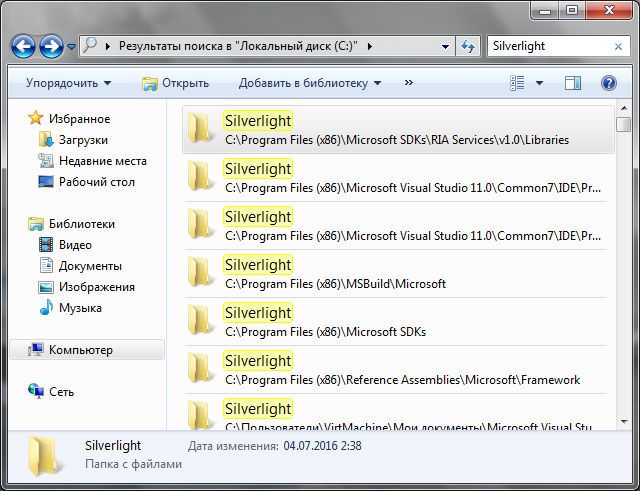
Немного мыслей вслух. Возможно что стоит искать не по слову Silverlight, а по фразе Microsoft Silverlight. Это я так думаю, потому что может быть программа Microsoft Silverlight это одно, а есть может быть еще какая-то другая, в название которой входит слово Silverlight.. Поэтому чтобы было точнее, лучше использовать полное название, ну то есть Microsoft Silverlight!
Что это — Microsoft Visual C++?
Особо не вдаваясь в технические аспекты и термины, для большинства пользователей будет достаточно пояснения, что Microsoft Visual 7 или любой другой системы (полное название Microsoft Visual C++ Redistributable с указанием года выпуска версии), с одной стороны, представляет собой среду разработки программ на основе языка С++, с другой — является специализированной платформой вроде.NET Framework или DirectX.
Самый больной вопрос практически для всех пользователей, которые заглядывают в список установленных приложений в разделе программ и компонентов, касается того, что там очень часто можно увидеть несколько установленных версий пакета, причем совершенно разных годов выпуска.
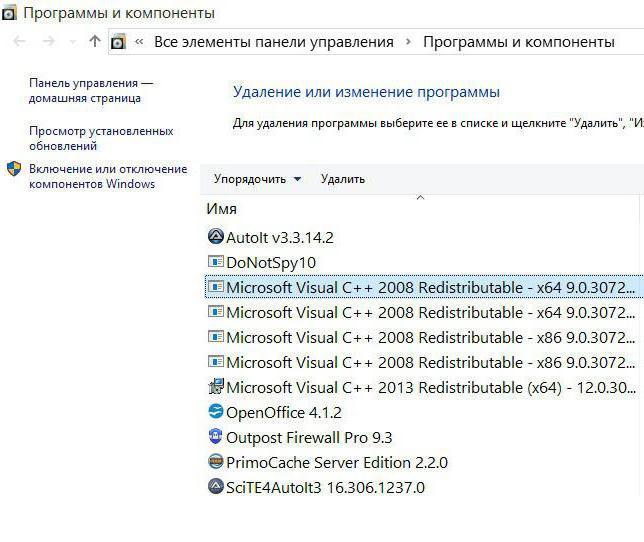
Напрашивается мысль по поводу того, почему старые модификации не заменяются новыми, и нужны ли они? И некоторые пытаются старые версии удалить.
А вот этого делать нельзя ни в коем случае. Дело в том, что, если в системе инсталлирована определенная модификация пакета, значит его использует какая-то программа. После удаления связанные с ней приложения окажутся просто неработоспособными, несмотря на наличие более свежих версий, которые к данному программному обеспечению могут не иметь абсолютно никакого отношения.
silverlight удалить полностью
Итак, теперь по поводу удаления. Можно удалить как по-простому, так и при помощи некого удалятора. Я имею ввиду при помощи , фишка его в том, что он и прогу поможет удалить и поможет удалить также остатки проги в винде. В общем и удаляет и чистит потом. Но я сегодня покажу как удалить вручную и потом как вручную почистить винду от остатков..
Теперь минуточку внимания. В общем я вам советую перед удалением сделать точку восстановления. Это несложно, в итоге вы себя обезопасите от глюков, это так бы сказать хорошая страховочка на тот случай, если что-то пойдет не так. Как ее сделать я уже писал в статье про , советую посмотреть.
Итак, для удаления вам нужно нажать Пуск и выбрать там Панель управления:
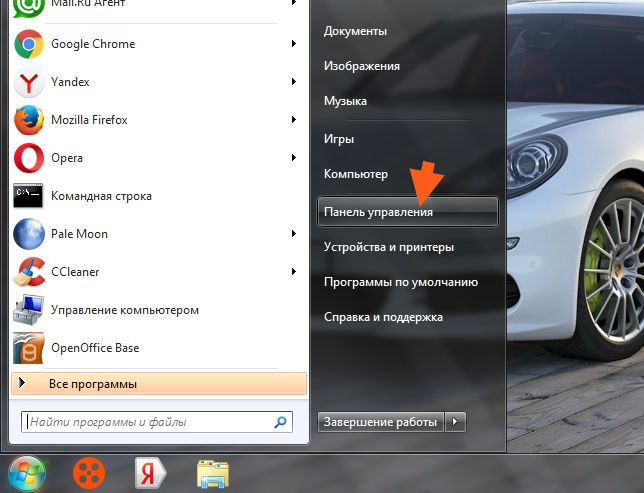
Если у вас Windows 10, то круто, спору нет, но там данный пункт находится в другом меню, чтобы его вызвать то нажмите кнопки Win + X!
Потом находим там значок Программы и компоненты, вот он, запускаете его:
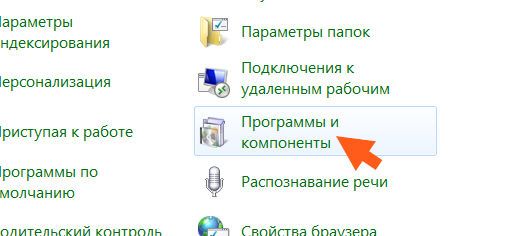
Откроется окно со всеми установленными программами, тут ничего просто так не удаляете! Ну то есть что попало не удаляете, ибо могут быть глюки и всякие косяки! В этом списке находите Microsoft Silverlight, нажимаете правой кнопкой и выбираете Удалить:
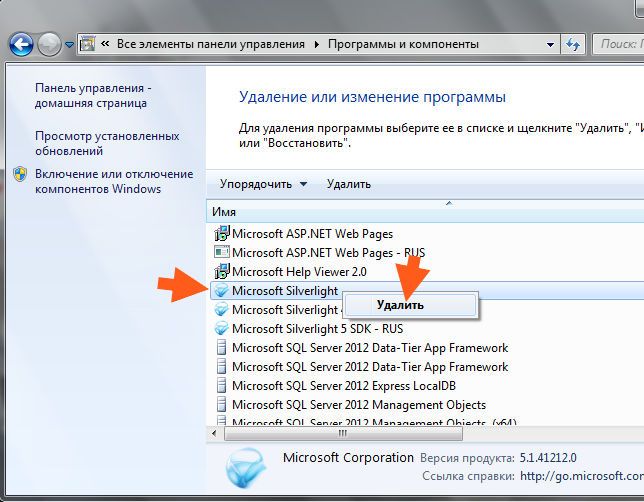
Потом выскочит такое сообщение, тут нажимаете Да (ну если не передумали конечно):
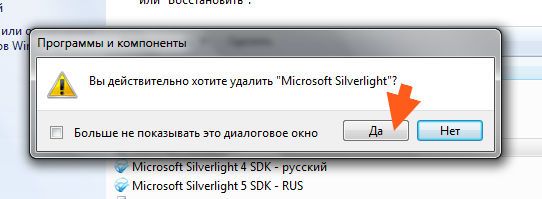
Потом появится такое окошко:
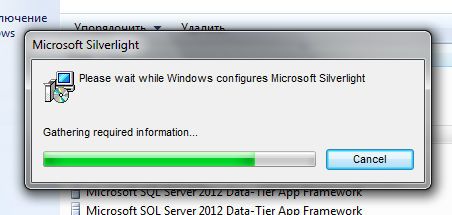
Все удаление у меня заняло наверно секунд десять. Но, в окне, ну там где список софта, то у меня лично там еще остались Microsoft Silverlight версии 4 SDK и 5 SDK:
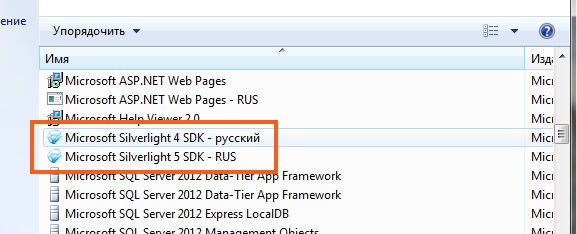
Их тоже нужно удалить, но они удаляются точно также как и первая версия, там где нет SDK. В общем я думаю что у вас с этим проблем не будет
Для чего нужна эта платформа?
Не касаясь тонкостей работы всего пакета, а рассматривая только вопрос того, что это — Microsoft Visual C++, стоит отметить, что в операционной системе это компонент, в обязательном порядке необходим для запуска большинства современных игр и приложений для работы с мультимедиа.
В частности это касается графики, видео и аудио. Для DAW-студий такая платформа может использоваться еще и дополнительными плагинами форматов VST, AAX, RTAS и т. д., когда сама студия является хостом, через который к ней подключаются соответствующие программные синтезаторы и эффекты. Также ее используют многие инженерные приложения, например, AutoCAD.
Что это за программа — Microsoft Visual C++ Studio (IDE)?
Как уже говорилось, речь может идти и о конкретном программном обеспечении, которое было разработано специально для программистов, занимающихся созданием приложений с использованием языка С+/С++.
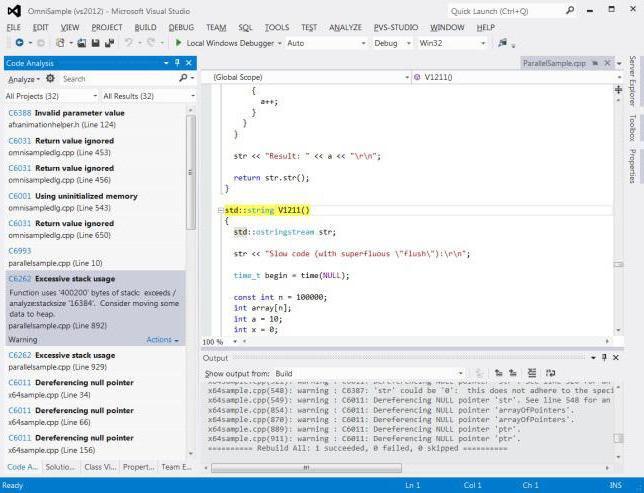
В данном случае речь идет о программе-студии класса IDE, в которой создание приложений облегчается за счет использования не только операторов основного языка, но и дополнительных возможностей с учетом, например, средств и инструментов Visual Basic.
Сбои в функционировании платформы
Несмотря на все достоинства платформы и необходимость ее использования в Windows-системах, с ней, как и с множеством других программных продуктов Microsoft, могут возникать проблемы, связанные со сбоями в корректном функционировании. И, к сожалению, это не редкость.
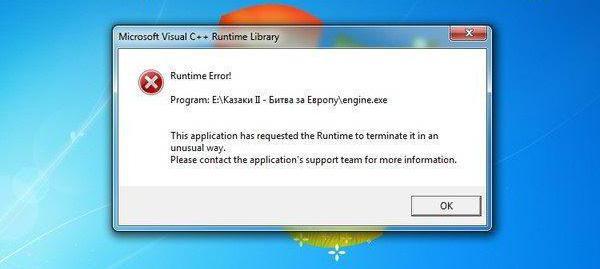
Самая распространенная ошибка Microsoft Visual C++ (Runtime Error) связана с отсутствием или повреждением компонентов платформы в виде динамических библиотек (аналогичные проблемы можно наблюдать и с DirectX).
Но даже при условии целостности всех компонентов платформы, косвенно на появление ошибок могут влиять и вышеописанные платформы (несовместимые версии, поврежденные файлы и т. д.), а также неправильно установленные, устаревшие или отсутствующие драйверы графических карт.
Конечно, сразу разобраться с методикой устранения проблем будет достаточно сложно (надо знать первопричину), но переустановка вышеописанных платформ или драйверов в большинстве случаев помогает.
Наконец, совершенно банальные ситуации появления ошибок иногда могут быть связаны только с тем, что на пользовательском компьютере неправильно выставлены дата и время. Изменять такие настройки непосредственно в Windows не рекомендуется. Для установки этих параметров желательно задействовать первичные системы ввода/вывода BIOS или UEFI.
Вместо послесловия
Вот вкратце и все, что можно сказать о платформе Microsoft Visual C++. Что это за компонент операционной системы, можно описывать достаточно долго, особенно если попытаться вникнуть в принципы ее работы. Однако рядовому пользователю будет сложно понять, о чем идет речь. Поэтому можно ограничиться выше приведенным кратким описанием. По крайней мере, в общих чертах можно сделать вывод по поводу предназначения этого программного продукта.
Всем привет! Если вам в процессе дня приходится пользоваться различными типами компьютеров – настольным в офисе, ноутбуком дома, планшетом в машине, смартфоном на улице, то самое время узнать – OneDrive что это за программа и как она может сделать вашу жизнь более комфортной, а работу продуктивной.
Что за программа Microsoft Silverlight?
Данный плагин является кросс-браузерной и кросс-платформенной разработкой, предназначенной для разработки, а также демонстрации медиаприложений в сети Интернет. Работает он со всеми популярными операционными системами и во всех основных браузерах. Для чего нужен Microsoft Silverlight? Он дает возможность воспроизводить WMA и WMV в браузерах. При этом нет нужды в каких-либо дополнительных компонентах, например проигрывателе.
Плагин поддерживает язык XAML, при помощи которого создается интерфейс пользователя. В него входят панели, графические фигуры, элементы управления и элементы для документов.
Также имеется поддержка языка программирования JavaScript, который работает практически на всех интернет-страницах.
Более поздние версии плагина получили поддержку программной технологии.NET, которая применяется для разработки как десктопных программ, так и веб-приложений.
Название плагина переводится на русский как «серебряный свет».
Развитие Microsoft Silverlight
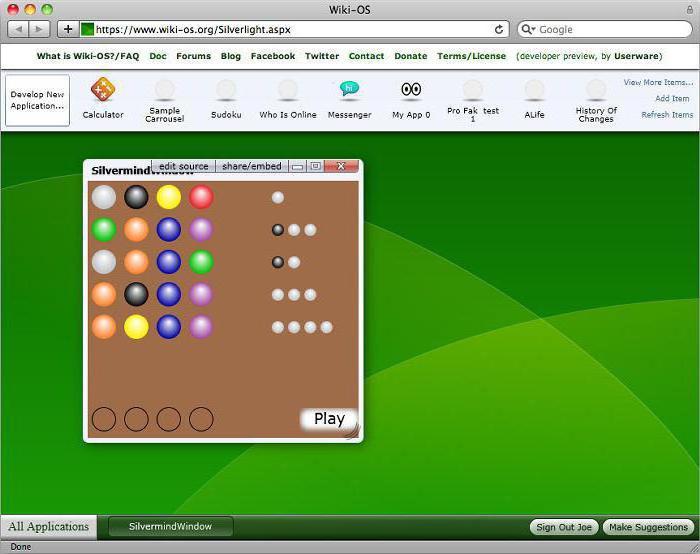
В октябре 2008 года компания «Майкрософт» представила вторую версию плагина, в которую было добавлено много нового: безопасность данных, работа с большим числом исходных данных и форматов. В то же самое время было сообщено о том, что теперь будет вестись работа с сообществом любителей открытого исходного кода. Так, в среду разработки были добавлены коды и библиотеки для работы с Microsoft Silverlight. Что это значит? Энтузиасты со всего мира могли расширять функционал плагина, а аудитория пользователей дошла бы до Linux.
Спустя шесть месяцев после выхода вторая версия плагина была установлена более 300 миллионов раз.
В марте 2009 года была представлена уже третья версия с поддержкой новых возможностей, среди которых были:
- Трехмерная графика.
- Улучшенная анимация.
- Новые стандарты видео и аудио.
- Использование ускорителей графических процессоров.
Четвертая версия стала поддерживать передачу видео на сервер от клиента, а также использование микрофона и веб-камеры.
В начале декабря 2010 года была анонсирована Microsoft Silverlight 5. Новейшая версия намного улучшила работу с трехмерной графикой. Среди других изменений:
- Возможность изменять скорость воспроизведения.
- Ускоренный запуск приложений.
- Улучшена читаемость текста.
- Появилась поддержка 64-битных операционных систем.
Включение или выключение плагина Silverlight
Плагин Silverlight включается по умолчанию. Плагин можно включить или выключить на странице chrome:plugins .
- Введите chrome:plugins в адресную строку.
- Найдите Silverlight.

- Нажмите Включить, чтобы снова включить плагин.
- Нажмите Отключить, чтобы плагин не запускался.
О Microsoft OneDrive
Нередко перспективные идеи приходят в голову в совершенно нерабочей обстановке. Например, журналист придумал замечательный параграф статьи во время прогулки в парке и записал на смартфон. После приезда в редакцию нужно будет коммутировать мобильное устройство к ноутбуку или десктопу, искать файл черновика на жестком диске, вставлять, редактировать.
Все это отнимает массу драгоценного времени. Пока пользователь будет искать кабеля и думать, куда их воткнуть, гениальные творческие мысли могут и забыться. Облако Майкрософт OneDrive – это замечательный сервис, который разом избавит вас от описанных выше затруднений.
Подключившись к облачному сервису Microsoft пользователь получает возможность синхронизировать все свои устройства. Это означает, что когда журналист напечатал часть статьи на планшете, все правки мгновенно сохраняются на уделенном сервере. А когда в редакции будет включен офисный компьютер, текстовый процессор MS Word сразу же откроется точно на том месте, где были закончены записи, сделанные на мобильном устройстве.
Как работает OneDrive
OneDrive — что это за программа и как функционирует вся система? OneDrive – это так называемый “обычный диск”, иначе говоря – сервис по представлению некоторого объема памяти на удаленном сервере, доступ к которому представляется через интернет.
Установить OneDrive для разных платформ можно скачав с официального сайта сервисов Microsoft . Установка производится в обычном порядке, как любой другой компьютерной программы. Важно скачивать OneDrive именно с официального сайта, так как устаревшие версии могут оказаться несовместимы с последними обновлениями OS и прошивками мобильных устройств.
Применение плагина

Представители компании утверждают, что затраты на разработку интерактивных интернет-сервисов снизятся с использованием Microsoft Silverlight. Что это означает? Из-за того, что разработка без проблем интегрируется с существующими технологиями, труд программистов облегчится.
Плагин способен показывать видеофайлы в высоком разрешении. Разработчики сайтов и дизайнеры могут с использованием Microsoft Silverlight создавать собственные веб-приложения.
В процессе продвижения своего плагина компания стала партнерствовать с большим числом популярных порталов, куда был интегрирован проигрыватель, основанный на плагине. Так была начата конкуренция с популярным в то время Adobe Flash, на котором базируется большое число плееров в Сети.
Минусы программы Сильверлайт
- софт Microsoft Silverlight не всегда нормально работает на устаревших компьютерах;
- работает только при наличии активного интернет-подключения;
- имеет ограниченный доступ к ресурсам устройства, что несколько сказывается на возможностях.
Теперь, после того как мы разобрались, что это Microsoft Silverlight вы сами видите, преимуществ продукт имеет массу, а недостатков всего пару-тройку. Для создания RIA-приложений продукт является лучшим среди всех остальных, благодаря доступу к DOM браузера и вызову кода RIA из java-script.
Если резюмировать, то приложение Microsoft Silverlight активно используется разработчиками при необходимости реализации определенных идей в удобной для них программной среде. Рядовыми пользователями продукт был не особо воспринят, ведь его широкий функционал им попросту не требуется.
На видео подробный обзор:
Web технологии не стоят на месте, и каждый, кто хоть раз просто настраивал браузер под свои нужды, либо, более того, интересовался разработкой интернет приложений, то сталкивался с Microsoft Silverlight. Что представляет собой данный продукт и для чего он нужен?
Когда Сильверлайт объявился на всемирном рынке, то его сразу нарекли конкурентом Adobe Flash, ведь прежде всего silverlight оборудован плагином для расширения возможностей интернет-обозревателя. Но эта программа интересна не только пользователям, но и разработчиками веб-приложений из-за широкого применения и разнообразного функционала.
Silverlight – это кросплатформенная и кросбраузерная платформа, при помощи которой можно создавать интерактивные интернет-приложения, программы для ПК, мобильных устройств. Итак, подробнее о преимуществах и недостатках программы далее.
Пользователь становится более требовательным к программному обеспечению, и разработчики стараются сократить время пользователя на настройку системы до минимума. Зачем кому-то думать о том, чтобы скачивать и устанавливать дополнительные компоненты, и даже если они встроены в браузер по умолчанию, то все равно влияют на производительность?
Этот шаг и решили сделать создатели HTML 5, отказавшись от встраивания видео в youtube при помощи плагина. Но как быть с Microsoft Silverlight? Например, в браузере google chrome он установлен вместе с плагином flash по умолчанию. Для пользователя основным плюсом использования данного плагина, по сравнению с adobe flash, являются более низкие системные требования, что позволяет работать с плагином даже на нетбуке. Ведь на портативных устройствах, использующих android os 4 версии и выше, все-таки решили не использовать плагин flash.
Как пользоваться OneDrive – легкий старт
Чтобы получить право на пользование облачным диском необходимо быть зарегистрированным участником сервисов компании Microsoft. Попросту говоря – нужно создать адрес электронной почты Hotmail . Это бесплатно и общедоступно.

Как синхронизировать OneDrive на стационарном компьютере? В процессе установки приложения OneDrive на компьютер вам будет предложено выбрать папку на локальном диске, где будут храниться папки и файлы, подлежащие синхронизации на всех устройствах.
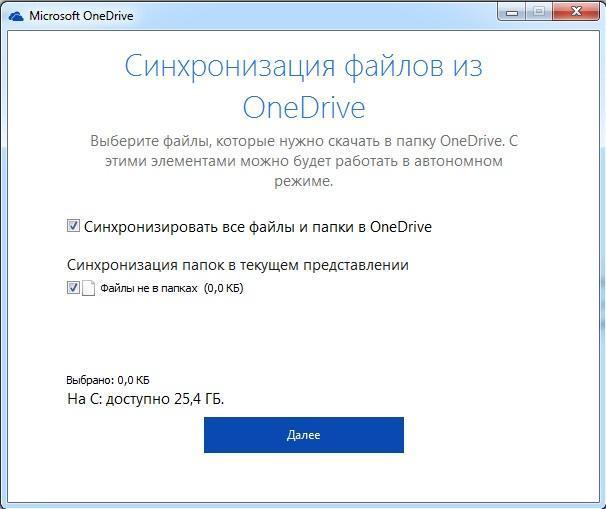
Если OneDrive уже был в дистрибутиве OS Windows, очевидно, папка синхронизации уже будет существовать.
При помощи контекстного меню можно произвести более тонкие настройки синхронизации.
- Назначить ограниченную синхронизацию только некоторых файлов и папок.
- Отключать синхронизацию полностью и хранить файлы только на локальном диске.
- Все файлы и папки, которые необходимо синхронизировать – переместите в папку OneDrive.
Когда вы пользуетесь мобильным устройством, в Менеджере Файлов можно подключить облако Майкрософт OneDrive и при желании отправлять туда файлы на хранение. При установке на планшете приложения MS Office в настройках авторизуйтесь при помощи адреса электронной почты и пароля и далее в процессе работы с документами сохранение редакторских изменений в облачном хранилище будет осуществляться автоматически.
Автоматическое сохранение фотографий и видеороликов, мгновенная отправка в социальные профили при помощи сервиса OneDrive — как пользоваться? Здесь тоже ничего сложного нет.
- В процессе установки приложения на смартфон или планшет появится окно с предложением включить функцию автосохранения фотографий и видео на удаленный диск. Можно настроить так, чтобы в облако закачивались облегченные версии фотографий, чтобы не расходовать зря интернет-трафик.
Аналогично в настройках OneDrive можно указать аккаунты в социальных сетях, куда нужно автоматом отправлять каждую сделанную смартфоном фотографию и записанный видеоролик.
Зачем нужен
Silverlight разрабатывался Microsoft как более широкая, безопасная и производительная технология чем , прямой ее конкурент. Назначение у обеих технологий идентичные, а именно разработка и поддержка приложений с векторной, растровой 2D и 3D графикой, аудио и видео роликами. Является платформой для RIA -приложений.
RIA– это веб приложения, которые для выполнения скачиваются на устройство пользователя. При работе они могут доканчивать компоненты из интернета.
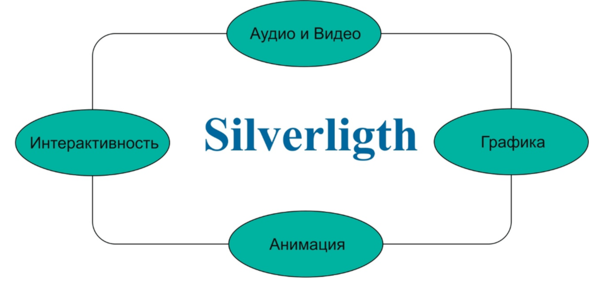
Silverlight объединяет 4 важнейших современных веб компонента.
Предполагалось, что Silverligth развернется на каждой из операционной платформ, но по факту появилась лишь на Windows, Mac OS X, Symbian. Кросплатформенность также предполагает, что приложение, разработанное с использованием Silverligth должно одинокого хороша работать и выглядеть как на экране персонального компьютера, так и на дисплее планшета или смартфона.
Ключевым компонентом платформы Silverligth является язык XALM, язык разметки. Он позволяет включать в приложение текст, который индексируется поисковыми системами (Google, ).
Приложения Silverlight (начиная со 2 версии) – это часть технологии.NET, что позволяет разрабатывать их на любом из языков платформы (С#, Object C++, Python).
Что представляет собой программа Microsoft Silverlight?
Чтобы сразу дать общее представление о назначении ПО без углубления в профессиональные термины, следует упомянуть, что оно предназначено для поддержки на компьютере мультимедийных функций. То есть просмотр видео, прослушивание аудио, поддержка качественной графики и прочее – это и есть основные функции.
Пользователи, имеющие хоть малейшее представление о наиболее распространённых ПО, наверняка сразу обратят внимание, что аналогичными возможностями обладает всем привычный Adobe Flash Player. Разработка Silverlight изначально позиционировалась, как альтернатива этой программы. Главная особенность продукта Microsof заключается в дополнительных возможностях.
Данная программа не ограничивается функциями поддержки медиафайлов, хотя и с ними она справляется на отлично, при этом имеет более низкие системные требования, чем её прямой конкурент. Основной момент заключается в том, что параллельно это ПО можно очень эффективно использовать для создания интернет-приложений, программ для мобильных устройств и компьютеров.
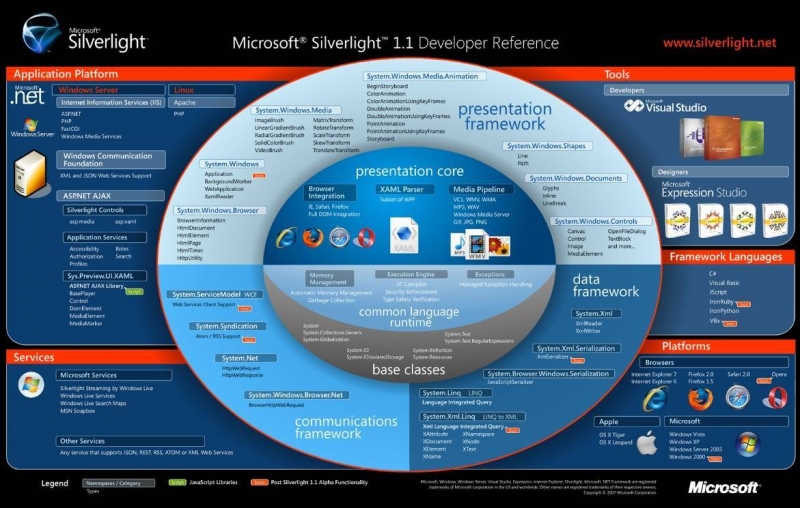
Если обобщить всю информацию, то можно прийти к следующим выводам:
Во-первых, Silverlight от Microsoft является качественной и эффективной альтернативой Adobe Flash. Во-вторых, для кого действительно будет интересна эта программа – это разработчики веб-страниц и интернет-приложений. Она имеет широкий инструментарий для этих целей, отличается функциональностью, универсальностью и высокой совместимостью с различными платформами. Пользуйтесь на здоровье!
Как удалить?
Вы можете сделать это стандартным способом, а можете воспользоваться спецсофтом, к примеру, Revo Uninstaller . Его преимущество в том, что он способен удалить не только утилиту, если не нужна, но и то, что от нее может остаться. Сейчас рассмотрим удаление в ручном режиме.
Для начала сделайте точку восстановления, чтобы в случае ошибок можно было все вернуть.
Алгоритм следующий:
- кликаете Пуск и выбираете Панель управления на Windows 7;
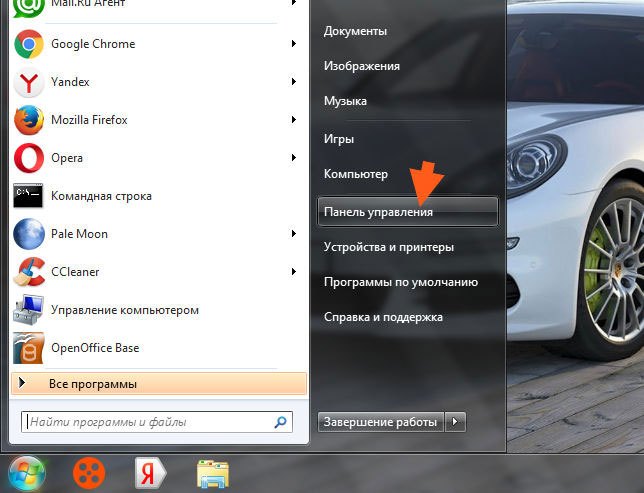
В ОС Windows 10 этот пункт можно вызвать комбинацией Win + X
- ищите «Программы и компоненты», активируете его;
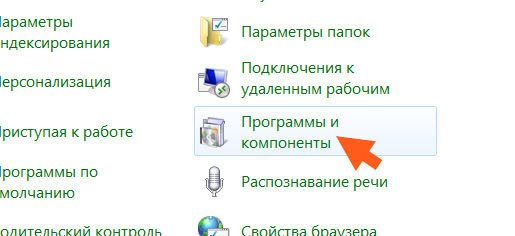
- в открывшемся списке ищите Microsoft Silverlight;
- делаете правый клик и выбираете «Удалить»;

- в появившемся уведомлении жмете «Да»;
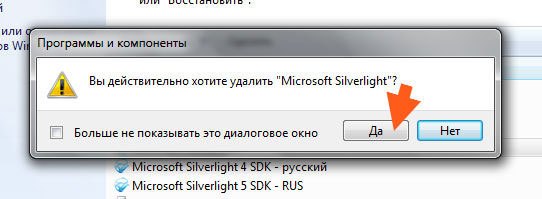
- откроется еще одно окно удаления;
- ждете завершения процесса.
Если у вас несколько вариантов продукта, и вы решили, что она вам не нужна, можете удалять аналогичным образом остальное.